Revisión de 1Password: ¿Todavía vale la pena en 2022? (Mi veredicto)

1Password
: Es posible que deba consultar el manual
Resumen
1Password es uno de los mejores Está disponible para todos los navegadores y sistemas operativos (tanto de escritorio como móviles), es fácil de usar, ofrece una seguridad excelente y tiene muchas funciones excelentes. Hay mucho que me gusta, y ciertamente parece popular.
La versión actual todavía se está poniendo al día con las funciones que se ofrecían anteriormente, incluido el llenado de contraseñas de aplicaciones y formularios web. El equipo parece comprometido a agregarlos eventualmente, pero si necesita esas funciones ahora, será mejor que use una aplicación diferente.
1Password es uno de los pocos administradores de contraseñas que no ofrece una versión gratuita básica. Si es un usuario ‘sin lujos’, consulte la alternativas para servicios con planes gratuitos. Sin embargo, los planes Individual y de Equipo tienen precios competitivos, y a $59.88/año para hasta cinco miembros de la familia, el plan Familiar es una ganga (aunque LastPass es aún más económico).
Por lo tanto, si se toma en serio la gestión de contraseñas y está dispuesto a pagar por todas las funciones, 1Password ofrece una excelente relación calidad-precio, seguridad y funcionalidad. Te recomiendo que hagas uso de la prueba gratuita de 14 días para ver si se ajusta a tus necesidades.
Lo que me gusta: Con todas las funciones. Excelente seguridad. Multiplataforma para escritorio y móvil. Plan familiar asequible.
Lo que no me gusta: Sin plan gratuito. No se pueden agregar documentos con la cámara del teléfono. No se pueden completar las contraseñas de la aplicación. No puedo rellenar formularios web.
Índice del contenido
- ¿Por qué confiar en mí para esta revisión de 1Password?
- Revisión de 1Password: ¿Qué hay para ti?
- 1. Almacene de forma segura sus contraseñas
- 2. Genere contraseñas fuertes y únicas para cada sitio web
- 3. Iniciar sesión automáticamente en sitios web
- 4. Conceder acceso sin compartir contraseñas
- 5. Almacene de forma segura documentos e información privados
- 6. Tenga cuidado con las preocupaciones sobre contraseñas
- Razones detrás de las calificaciones de mis reseñas
- Veredicto final
¿Por qué confiar en mí para esta revisión de 1Password?
Mi nombre es Adrian Try y los administradores de contraseñas han sido una parte sólida de mi vida durante más de una década. lo intenté brevemente Roboform hace casi 20 años, y he usado administradores de contraseñas diariamente desde 2009.
Comencé con Ultimo pase, y poco después la empresa para la que trabajaba pidió a todos sus empleados que lo usaran. Pudieron dar a los miembros del equipo acceso a los inicios de sesión del sitio web sin compartir la contraseña. Configuré diferentes perfiles de LastPass para que coincidieran con mis diversos roles y cambié automáticamente entre ellos simplemente cambiando los perfiles en Google Chrome. El sistema funcionó bien.
Algunos miembros de mi familia también se han convencido del valor de un administrador de contraseñas y están usando 1Password. Otros continúan usando la misma contraseña simple que han estado usando durante décadas. Si eres como ellos, espero que esta revisión te haga cambiar de opinión.
Durante los últimos años he estado usando la solución predeterminada de Apple:iCloud Llavero—para ver cómo resiste a la competencia. Sugiere contraseñas seguras cuando las necesito (aunque no tan fuertes como las de 1Password), las sincroniza con todos mis dispositivos Apple y ofrece completarlas en páginas web y aplicaciones. Definitivamente es mejor que no usar un administrador de contraseñas, pero espero evaluar otras soluciones nuevamente mientras escribo estas reseñas.
Así que instalé la versión de prueba de 1Password en mi iMac y la probé minuciosamente durante una semana.
Revisión de 1Password: ¿Qué hay para ti?
1Password tiene que ver con prácticas de contraseñas seguras y más, y enumeraré sus características en las siguientes seis secciones. En cada subsección, exploraré lo que ofrece la aplicación y luego compartiré mi opinión personal.
1. Almacene de forma segura sus contraseñas
En lugar de guardar todas tus contraseñas en una hoja de papel o en una hoja de cálculo, o tratar de guardarlas en tu cabeza, 1Password las almacenará por ti. Se mantendrán en un servicio de nube seguro y se sincronizarán con todos sus dispositivos.
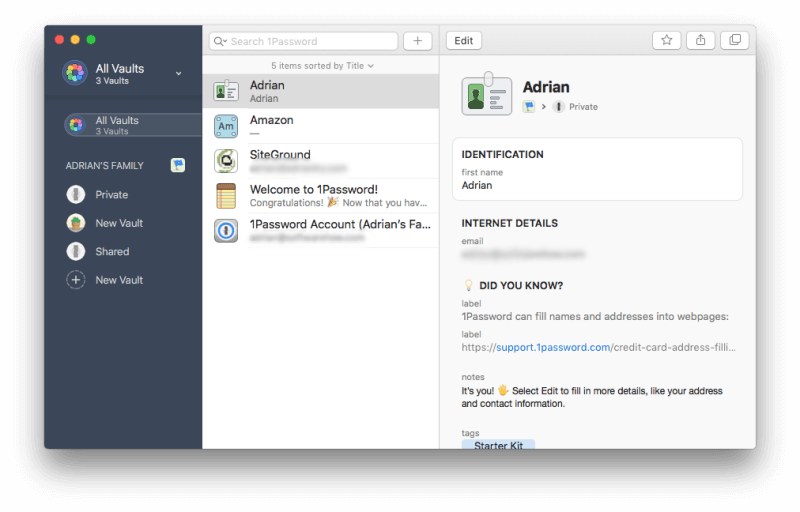
Quizás se pregunte si almacenar todas sus contraseñas en el mismo lugar en Internet es peor que guardarlas en una hoja de papel en su cajón. Después de todo, si alguien lograra acceder a su cuenta de 1Password, ¡tendría acceso a todo! Esa es una preocupación válida. Pero creo que al usar medidas de seguridad razonables, los administradores de contraseñas son los lugares más seguros para almacenar información confidencial.
Eso comienza contigo. Utilice una contraseña maestra segura de 1Password, no la comparta con nadie y no la deje tirada en un trozo de papel.
Luego, 1Password le brinda una clave secreta de 34 caracteres que deberá ingresar cuando inicie sesión desde un nuevo dispositivo o navegador web. La combinación de una contraseña maestra segura y una clave secreta hace que sea casi imposible que un hacker obtenga acceso. La clave secreta es una característica de seguridad única de 1Password y no la ofrece nadie de la competencia.
Debe guardar su clave secreta en algún lugar seguro pero disponible, pero siempre puede copiarla desde las Preferencias de 1Password si la tiene instalada en un dispositivo diferente.
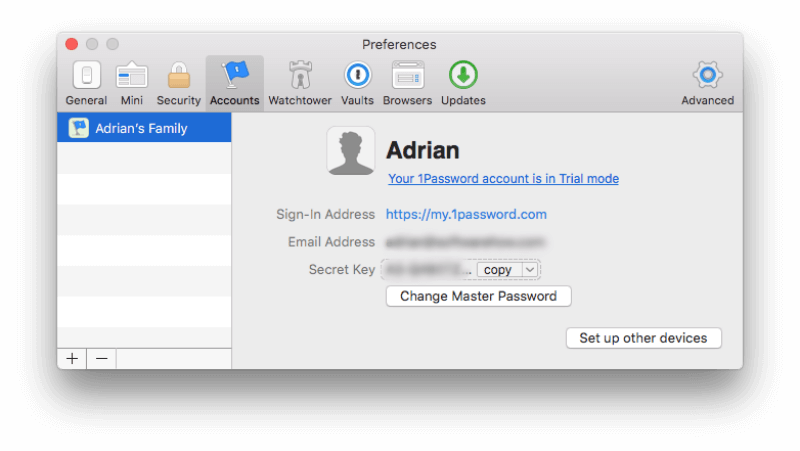
Al presionar el botón ‘Configurar otros dispositivos’ se muestra un código QR que se puede escanear en otro dispositivo o computadora al configurar 1Password.
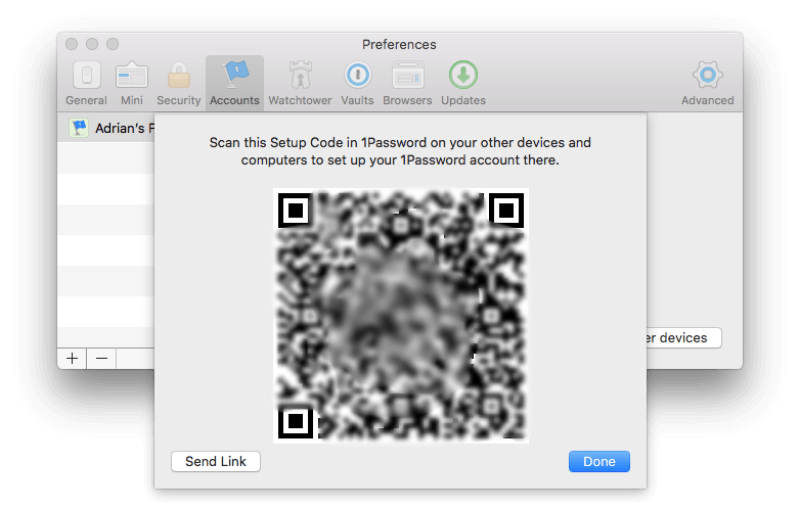
Como precaución de seguridad adicional, puede activar autenticación de dos factores (2FA). Luego necesitará más que su contraseña maestra y clave secreta cuando inicie sesión en un nuevo dispositivo: necesitará un código de una aplicación de autenticación en su dispositivo móvil. 1Password también le solicita que use 2FA en cualquier servicio de terceros que lo admita.
Una vez que 1Password conozca sus contraseñas, las colocará automáticamente en categorías establecidas. Puede organizarlos aún más agregando sus propias etiquetas.
1Password recordará las nuevas contraseñas a medida que creas nuevas cuentas, pero tendrás que ingresar tus contraseñas existentes manualmente; no hay forma de importarlas a la aplicación. Puede hacerlo todo a la vez, o uno a la vez a medida que accede a cada sitio web. Para ello, seleccione Nuevo inicio de sesión en el menú desplegable.
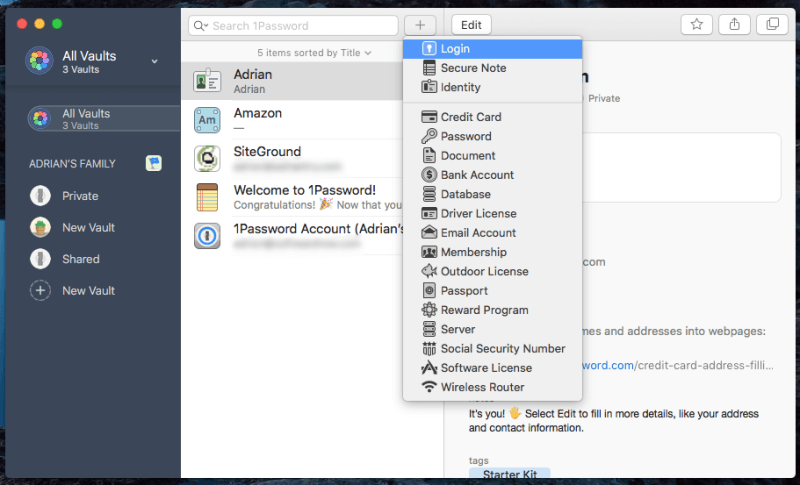
Complete su nombre de usuario, contraseña y cualquier otro detalle.
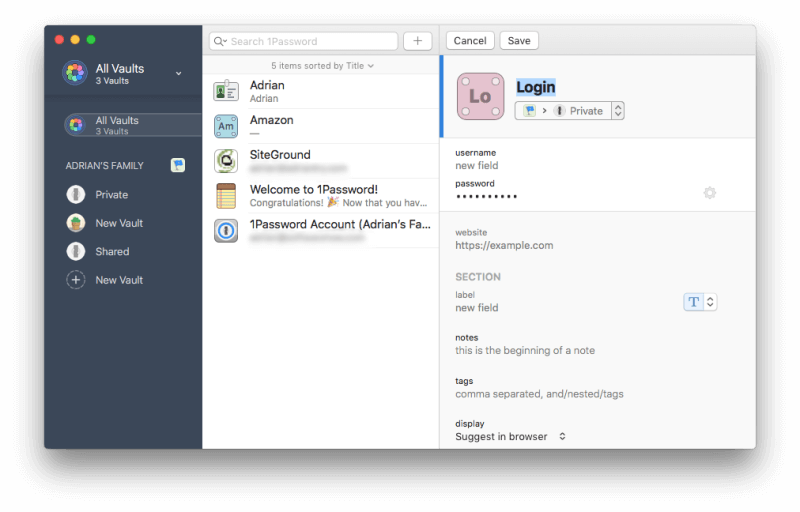
Puede organizar sus contraseñas en varias bóvedas para mantener sus contraseñas laborales y personales separadas u organizarlas en categorías. De forma predeterminada, hay dos bóvedas, Privada y Compartida. Puede usar bóvedas más afinadas para compartir un conjunto de inicios de sesión con ciertos grupos de personas.
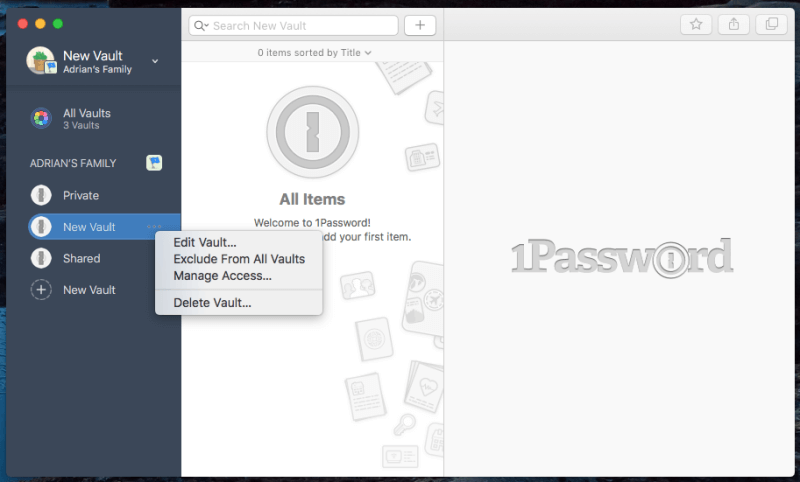
mi opinión personal: Un administrador de contraseñas es la forma más segura y conveniente de trabajar con la multitud de contraseñas con las que debemos lidiar todos los días. Se almacenan en línea utilizando múltiples estrategias de seguridad, luego se sincronizan en cada uno de sus dispositivos para que estén accesibles en cualquier lugar y en cualquier momento que los necesite.
2. Genere contraseñas fuertes y únicas para cada sitio web
Sus contraseñas deben ser seguras, bastante largas y no una palabra del diccionario, para que sean difíciles de descifrar. Y deben ser únicos para que, si su contraseña para un sitio se ve comprometida, sus otros sitios no sean vulnerables.
Cada vez que crea una nueva cuenta, 1Password puede generar una contraseña segura y única para usted. Aquí hay un ejemplo. Cuando esté creando una nueva cuenta en su navegador web, acceda a la aplicación haciendo clic con el botón derecho en el campo de contraseña o haciendo clic en el ícono 1Password en su barra de menú, luego haga clic en el botón Generar contraseña.
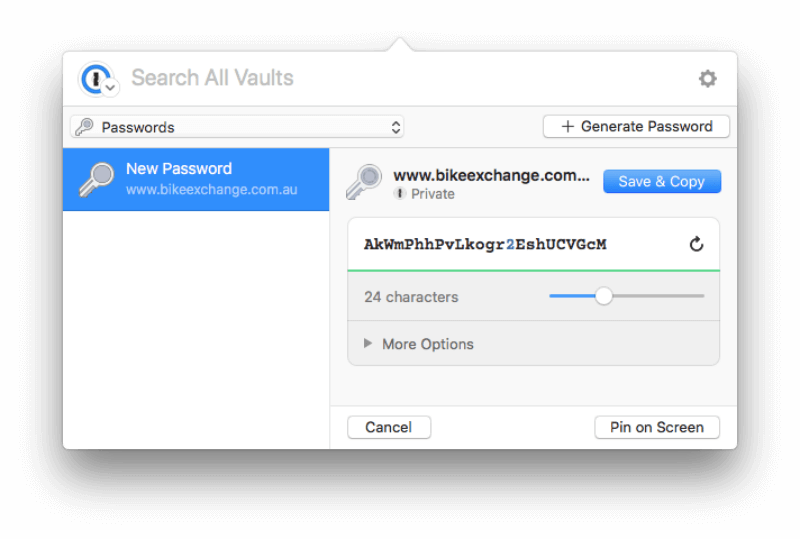
Esa contraseña será difícil de piratear, pero también será difícil de recordar. Afortunadamente, 1Password lo recordará por usted y lo completará automáticamente cada vez que inicie sesión en el servicio, independientemente del dispositivo desde el que inicie sesión.
mi opinión personal: Nuestro correo electrónico, fotos, datos personales, datos de contacto e incluso nuestro dinero están disponibles en línea y protegidos por una simple contraseña. Crear una contraseña fuerte y única para cada sitio parece mucho trabajo y mucho para recordar. Afortunadamente, 1Password hará el trabajo y recordará por ti.
3. Iniciar sesión automáticamente en sitios web
Ahora que tiene contraseñas largas y seguras para todos sus servicios web, apreciará que 1Password las complete por usted. Puede hacerlo desde el ícono de la barra de menú (la ‘mini-aplicación’), pero tendrá una mejor experiencia si instala la extensión 1Password X para cada navegador que use. (Se instala automáticamente para Safari en la Mac).
Puede iniciar la instalación de su extensión haciendo clic en el ícono de la barra de menú cuando usa su navegador. La mini-aplicación ofrecerá instalarla por ti. Por ejemplo, este es el mensaje que recibí al usar Google Chrome.
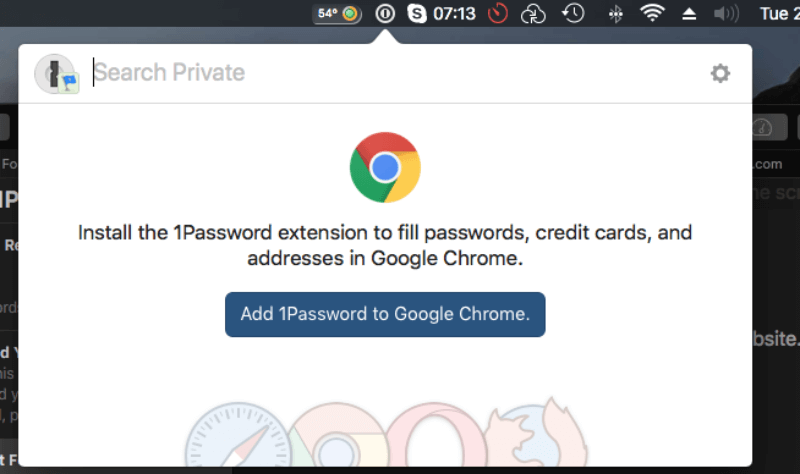
Al hacer clic en el Añadir 1Password a Google Chrome botón abrió una nueva pestaña en Chrome que me permitió instalar la extensión.
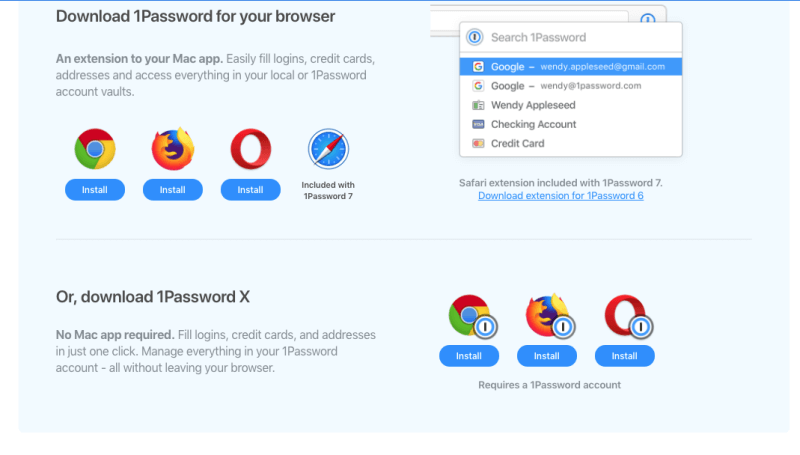
Una vez instalado, 1Password ofrecerá completar la contraseña por usted, siempre y cuando haya iniciado sesión en el servicio y no se haya agotado el tiempo de espera. De lo contrario, primero deberá ingresar su contraseña maestra de 1Password.
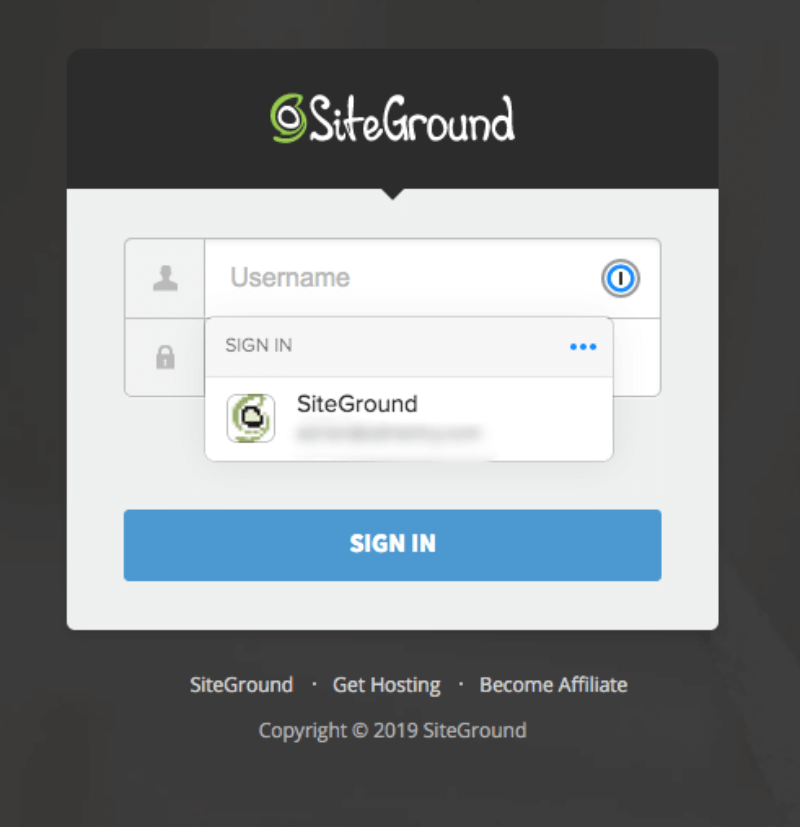
Si no tiene instalada la extensión del navegador, su inicio de sesión no se completará automáticamente. En su lugar, deberá presionar una tecla de acceso directo o hacer clic en el icono de la barra de menú de 1Password. Puede definir sus propias teclas de acceso directo para bloquear y mostrar 1Password y completar un inicio de sesión.
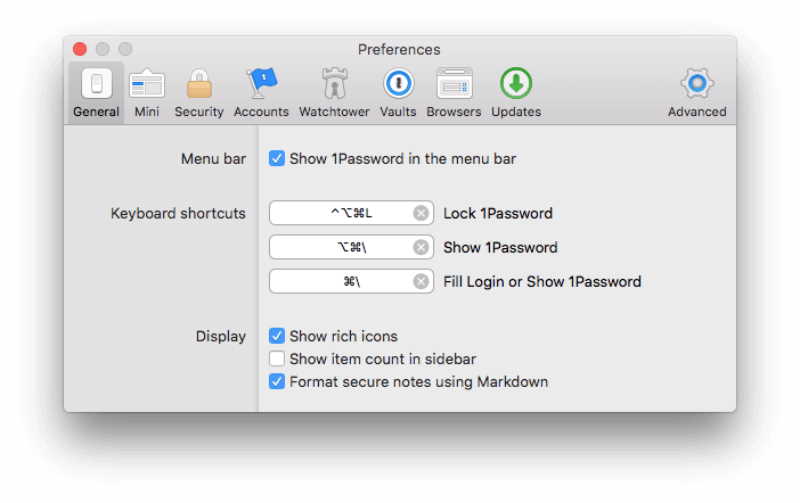
La versión 4 también podría iniciar sesión en las aplicaciones, pero esa función no se implementó por completo desde que se reescribió el código base para la versión 6. Lo mismo puede decirse de los formularios web. Las versiones anteriores pudieron hacer esto bien, pero la función aún no se implementó por completo en la versión 7.
mi opinión personal: ¿Alguna vez ha tenido que ingresar una contraseña larga varias veces porque no podía ver lo que estaba escribiendo? Incluso si lo hace bien la primera vez, aún puede volverse frustrante. Ahora que 1Password la escribirá por ti automáticamente, tus contraseñas pueden ser tan largas y complejas como quieras. Eso es seguridad adicional sin esfuerzo.
4. Conceder acceso sin compartir contraseñas
Si tiene un plan familiar o comercial, 1Password le permite compartir sus contraseñas con sus empleados, compañeros de trabajo, cónyuge e hijos, y lo hace sin que ellos sepan cuál es la contraseña. Esa es una gran característica porque los niños y los empleados no siempre son tan cuidadosos como deberían con las contraseñas, e incluso pueden compartirlas con otros.
Para compartir el acceso a un sitio con todas las personas de su plan familiar o comercial, simplemente mueva el elemento a su bóveda compartida.
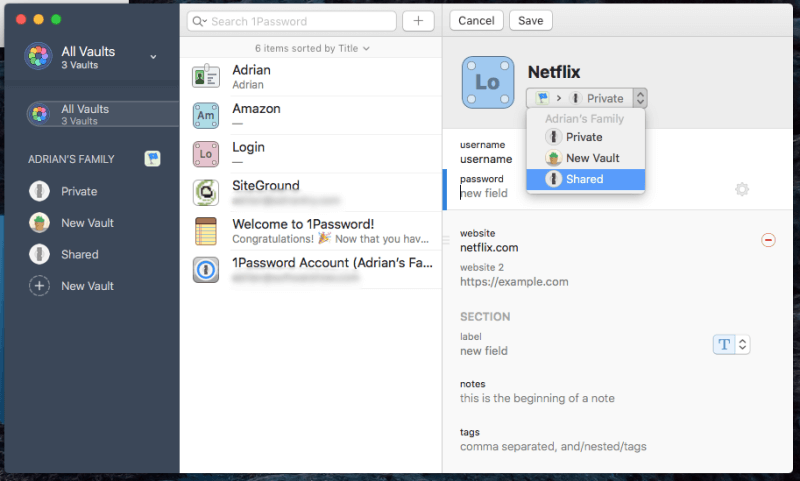
Por supuesto, no debe compartir todo con sus hijos, pero darles acceso a la contraseña de su red inalámbrica oa Netflix es una gran idea. ¡No creerías la frecuencia con la que tengo que repetir las contraseñas a mi familia!
Si hay algunas contraseñas que desea compartir con ciertas personas pero no con todos, puede crear una nueva bóveda y administrar quién tiene acceso.
mi opinión personal: A medida que mis roles en varios equipos evolucionaron a lo largo de los años, mis gerentes pudieron otorgar y retirar el acceso a varios servicios web. Nunca necesité saber las contraseñas, solo iniciaría sesión automáticamente al navegar al sitio. Eso es especialmente útil cuando alguien deja un equipo. Debido a que, para empezar, nunca supieron las contraseñas, quitarles el acceso a sus servicios web es fácil e infalible.
5. Almacene de forma segura documentos e información privados
1Password no es solo para contraseñas. También puede usarlo para documentos privados y otra información personal, almacenándolos en diferentes bóvedas y organizándolos con etiquetas. De esa manera, puede mantener toda su información importante y confidencial en un solo lugar.
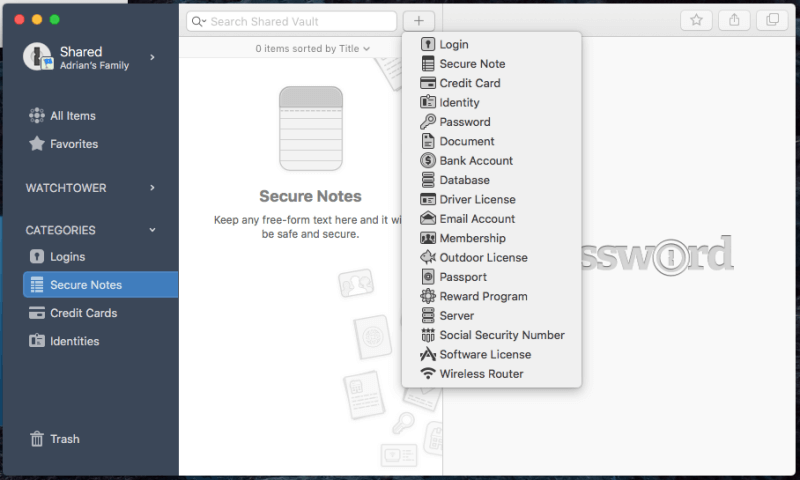
1Password te permite almacenar:
- inicios de sesión,
- notas seguras,
- detalles de la tarjeta de crédito,
- identidades,
- contraseñas
- documentos,
- detalles de cuenta bancaria,
- credenciales de la base de datos,
- licencias de conducir,
- credenciales de la cuenta de correo electrónico,
- membresías,
- licencias al aire libre,
- pasaportes,
- programas de recompensas,
- inicios de sesión del servidor,
- números de seguridad social,
- licencias de software,
- contraseñas del enrutador inalámbrico.
Se pueden agregar documentos arrastrándolos a la aplicación, pero 1Password no le permite tomar fotos de sus tarjetas y papeles con la cámara de su teléfono. A los planes Personal, Family y Team se les asigna 1 GB de almacenamiento por usuario, y a los planes Business y Enterprise se les asigna 5 GB por usuario. Eso debería ser más que suficiente para los documentos privados que desea mantener disponibles pero seguros.
Cuando viaja, 1Password tiene un modo especial que elimina sus datos personales de su dispositivo móvil y los almacena dentro de su bóveda. Una vez que llegue a su destino, puede restaurarlo con un solo toque.
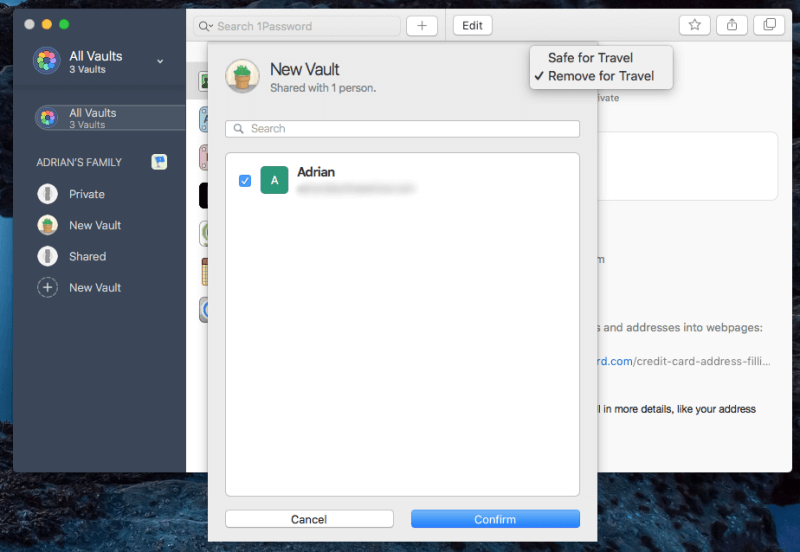
Mi opinión personal: Piense en 1Password como un Dropbox seguro. Guarde todos sus documentos confidenciales allí y su seguridad mejorada los mantendrá a salvo de miradas indiscretas.
6. Tenga cuidado con las preocupaciones sobre contraseñas
De vez en cuando, un servicio web que utilice será pirateado y su contraseña se verá comprometida. ¡Ese es un buen momento para cambiar su contraseña! Pero, ¿cómo saber cuándo sucede eso? Es difícil hacer un seguimiento de tantos inicios de sesión. La Atalaya de 1Password puede hacértelo saber.
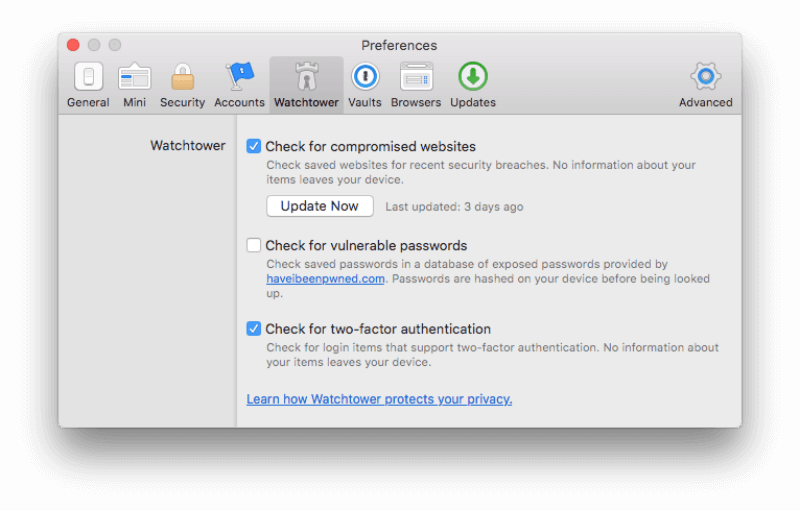
Watchtower es un tablero de seguridad que le muestra:
- vulnerabilidades
- inicios de sesión comprometidos
- contraseñas reutilizadas
- autenticación de dos factores
Otros administradores de contraseñas ofrecen características similares, a veces con más funciones. Por ejemplo, cuando llega el momento de cambiar una contraseña que podría ser vulnerable, 1Password no ofrece una forma de hacerlo automáticamente. Esa es una función que ofrecen otros administradores de contraseñas.
mi opinión personal: Puede ser lo más cuidadoso posible con sus contraseñas, pero si un servicio web se ve comprometido, el pirata informático puede obtener acceso a todos ellos y luego venderlos a quien esté dispuesto a pagar. 1Password realiza un seguimiento de estas infracciones (así como de otros problemas de seguridad) y le notifica cada vez que necesita cambiar su contraseña.
Razones detrás de las calificaciones de mis reseñas
Efectividad: 4.5/5
1Password es uno de los administradores de contraseñas más populares que existen, y por una buena razón. Contiene más funciones que la competencia (aunque las versiones recientes no pueden completar formularios web o contraseñas de aplicaciones) y está disponible en casi todas las plataformas que existen.
Precio: 4 / 5
Si bien muchos administradores de contraseñas ofrecen un plan gratuito básico, 1Password no lo hace. Deberá pagar $ 36 / año para usarlo, que es aproximadamente lo mismo que cobran los principales competidores por un servicio equivalente. Si te comprometes a pagar un plan, 1Password es asequible y tiene un valor razonable, especialmente el plan familiar.
Facilidad de uso: 4.5 / 5
Encontré 1Password muy fácil de usar, a pesar de ser un poco peculiar de vez en cuando. Necesitaba consultar el manual cuando probaba algunas funciones, pero las instrucciones eran claras y fáciles de encontrar.
Soporte: 4.5/5
La 1Soporte de contraseña La página ofrece artículos que se pueden buscar con enlaces rápidos a artículos que lo ayudan a comenzar, familiarizarse con las aplicaciones y artículos populares. También está disponible una buena selección de videos de YouTube, y el foro de soporte 24/7 es útil. No hay chat en vivo ni soporte telefónico, pero eso es típico de la mayoría del software de administración de contraseñas.
Veredicto final
Hoy en día, todo el mundo necesita un administrador de contraseñas porque las contraseñas son un problema: si son fáciles de recordar, son fáciles de descifrar. Las contraseñas seguras son difíciles de recordar y escribir, ¡y necesita muchas de ellas!
¿Entonces que puedes hacer? ¿Guardarlos en notas Post-It pegadas a su monitor? ¿Usar la misma contraseña para todos los sitios? No, esas prácticas introducen importantes riesgos de seguridad. La práctica más segura hoy en día es usar un administrador de contraseñas.
1Password creará contraseñas seguras únicas para cada sitio en el que inicie sesión y las completará automáticamente, independientemente del dispositivo que esté utilizando. Solo necesita recordar su contraseña maestra de 1Password. Funciona con la mayoría de los dispositivos, navegadores web y sistemas operativos (Mac, Windows, Linux), por lo que sus contraseñas estarán disponibles siempre que se necesiten, incluso en dispositivos móviles (iOS, Android).
Es un servicio premium que data de 2005 y ofrece más funciones que la competencia. Tendrá que pagar por el servicio y, si se toma en serio la seguridad (como debe ser), lo considerará dinero bien gastado. A diferencia de gran parte de la competencia, no se ofrece un plan básico gratuito. Pero puedes probarlo gratis durante 14 días. Estos son los costos de los principales planes ofrecidos:
- Personal: $35.88/año,
- Familia (5 miembros de la familia incluidos): $ 59.88 / año,
- Equipo: $47.88/usuario/año,
- Negocios: $95.88/usuario/año.
Además de la falta de un plan gratuito, estos precios son bastante competitivos y el plan familiar representa un valor muy bueno. En general, creo que 1Password ofrece excelentes características y valor. Le recomiendo que obtenga la versión de prueba gratuita para ver si satisface sus necesidades.
¿Qué opinas de esta revisión de 1Password? Deja un comentario abajo y haznos saber.
últimos artículos